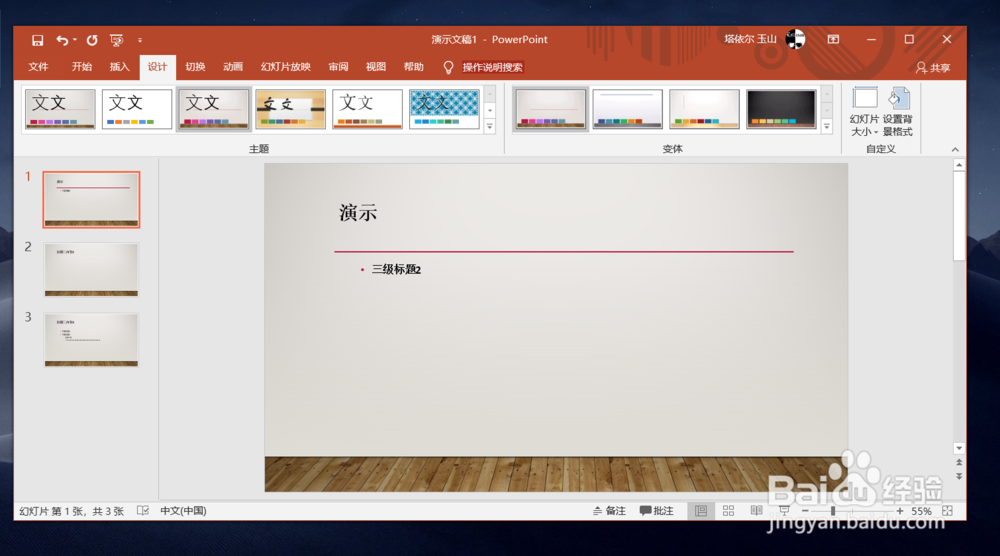1、首先打开Word文档,单击菜单栏中的“视图”,在工具栏中找到“大纲”并用鼠标左键单击。
2、在大纲工具栏中选择跟文章内容合适的“级别”把重要内容设置为一级,次要内容设置为二级,三级等等,设置完后单击菜单栏上的“文件”。

3、把鼠标滚轮往下滑,单击左侧最下面的“选项”。
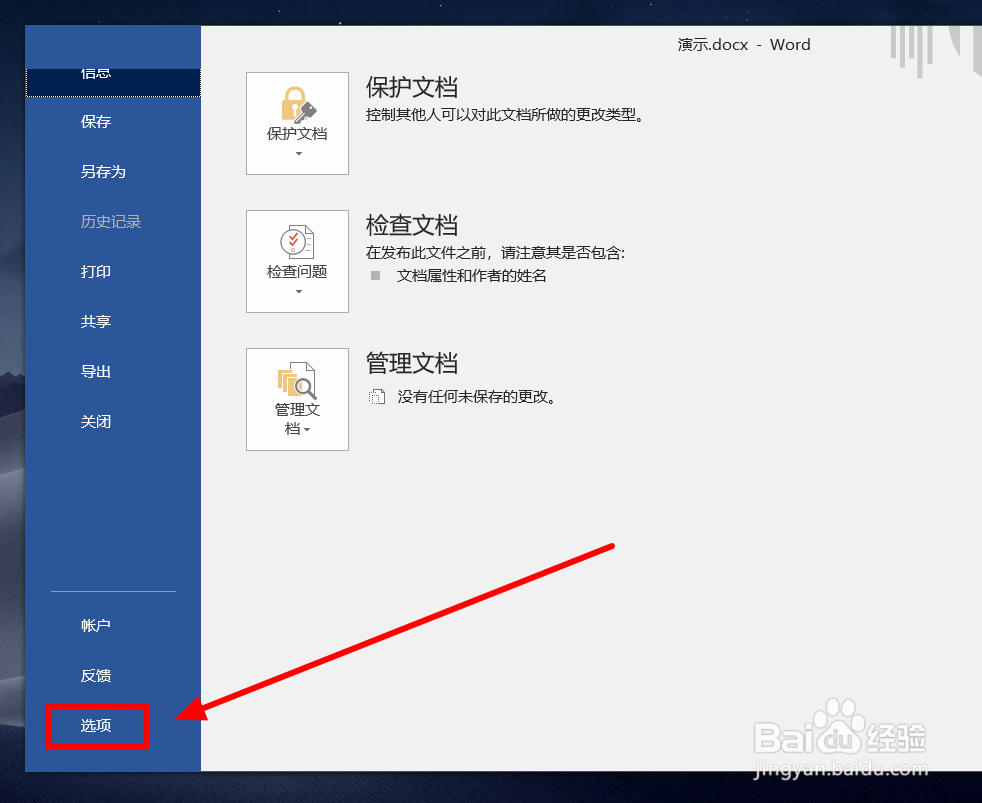
4、打开“Word选项”后单击窗口左侧的快速访问工具栏,展开“从下列位置选择命令”下方的选项并选择“不在功能区中的命令”。
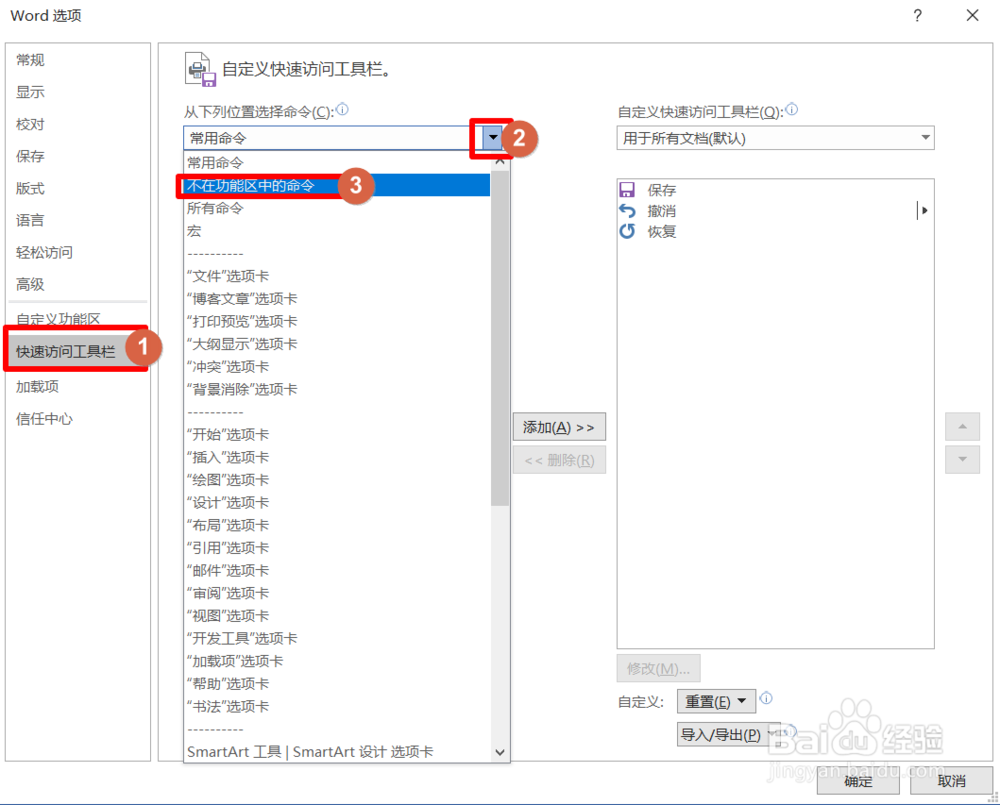
5、在菜单里找到“发送到Microsoft Powerpoint”并单击它后再单击中间的“添加”按钮,最后单击右下角的“确定”。
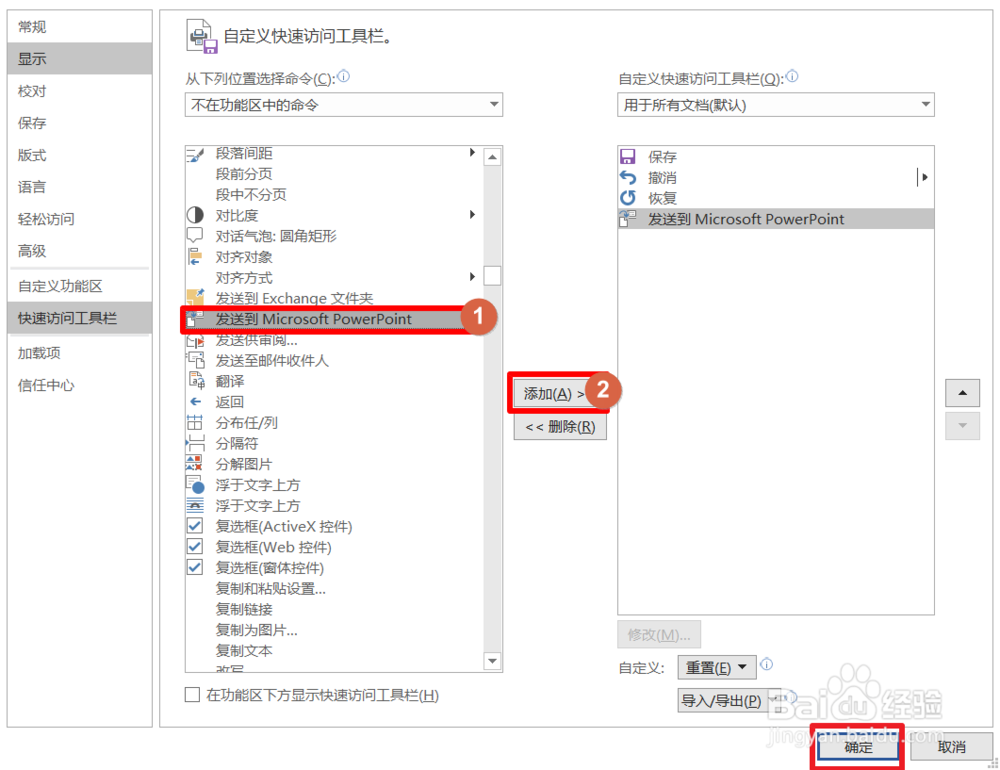
6、回到word窗口,你会发现再窗口左上角添加了一个“发送到Microsoft Powerpoint”的图标,用鼠标左键单击它。这时候自动打开 “Microsoft Powerpoint”软件。
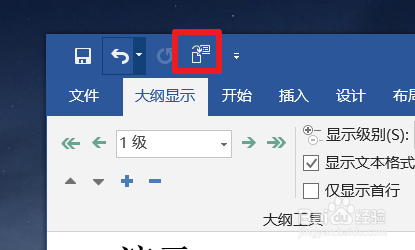
7、Microsoft Powerpoint 软件打开后自动给word 文件排版。单击菜单栏上的“设计”然后选择一个合适的主题,这样让PPT更加好看。